De nombreuses tablettes MPMAN sont commercialisées sans le Google Play Store (ou Android Market). Cela devient très gênant lorsqu’on souhaite télécharger et installer des applications ou des jeux sur sa tablette.
Heureusement, il est possible de remédier à ce problème simplement.

Installer Android Market sur la tablette MPMAN
Prérequis :
- Branchez votre tablette à l’aide de votre câble USB.
- Autorisez l’accès à la mémoire de votre MPMAN.
- Connectez-vous à une borne WiFi.
Procédure :
Connexion de la tablette à l’ordinateur :
Branchez le câble USB de la tablette sur votre PC. Sur votre tablette, l’option « Activer la mémoire de stockage USB » doit apparaître. Cliquez dessus.
Sur votre ordinateur :
Après avoir téléchargé le fichier, dézippez-le sur votre PC.
Transférez le dossier « Android Market » à la racine de la mémoire de votre tablette. Vous pouvez y accéder de la même manière qu’une clef USB.
Vérifiez que les quatre fichiers .apk se trouvent dans ce dossier.
Pour finir, débranchez le câble USB.
Sur votre tablette MPMAN :
Lancez l’application « ES EXPLORATEUR » (normalement installée d’origine). Vous pouvez le trouver en cliquant sur les 6 petits carrés blancs en haut à droite de l’écran.
Placez-vous dans le répertoire « Android Market » contenant les fichiers APK puis installez les 4 paquets dans l’ordre suivant :
- GoogleServiceFramework.apk. -> Si une demande pour remplacer la version déjà installée s’affiche, annulez et passez au suivant.
- OneTimeInitializer.apk. -> Si un message d’erreur apparait, passez au suivant.
- SetupWizard.apk.
- com.android.vending-3.1.3-signed.apk.
Redémarrez la tablette à l’aide du bouton « Power ».
Au redémarrage, vous aurez le choix entre « Assistant d’installation » et « Lanceur d’application ». Choisissez « Lanceur d’application » avec l’option « Toujours » cochée.
Vous devriez avoir une nouvelle icône sur votre écran nommée « Market ».
Ouvrez cette application et acceptez toutes les demandes d’autorisations.
Si ce n’est déjà fait, vous devrez créer un compte Gmail pour utiliser Google Play Store.
Désormais, vous pourrez télécharger autant d’applications que vous le souhaitez.
L’application Android Market s’est arrêtée…
Si vous avez ce message, cela signifie que cette procédure ne fonctionne pas pour votre tablette. Sur certaines références, il n’y aura aucun problème et sur d’autres, ça ne fonctionnera pas ou seulement en partie.
Si vous êtes dans ce cas, sachez qu’il existe d’autres moyens d’installer le PlayStore mais c’est plus complexe à réaliser.
Merci à tous pour votre participation, vos contributions et vos retours !
Merci à Laurent pour avoir apporté quelques éléments nouveaux à l’article. 😉

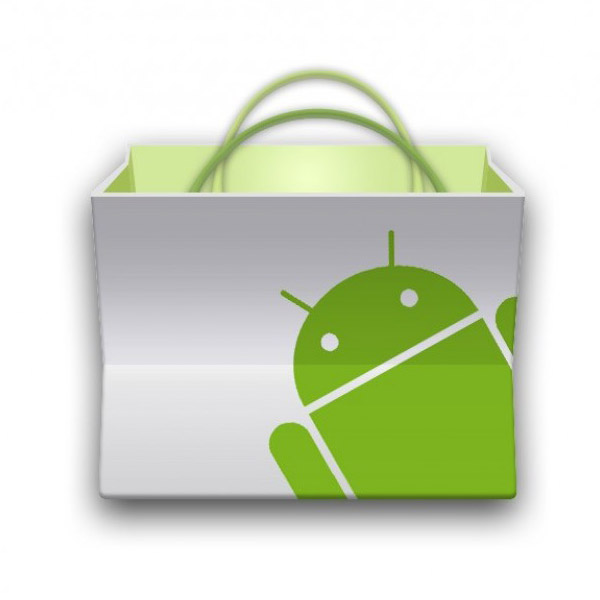
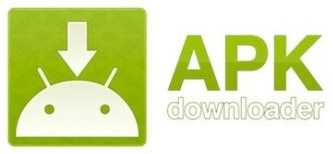

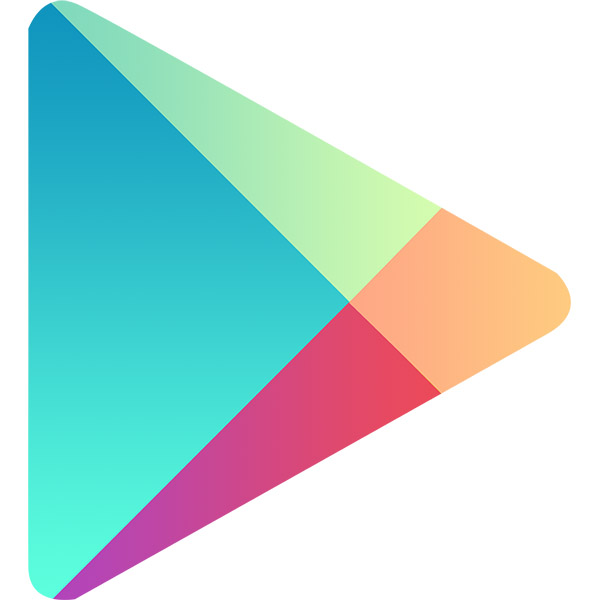
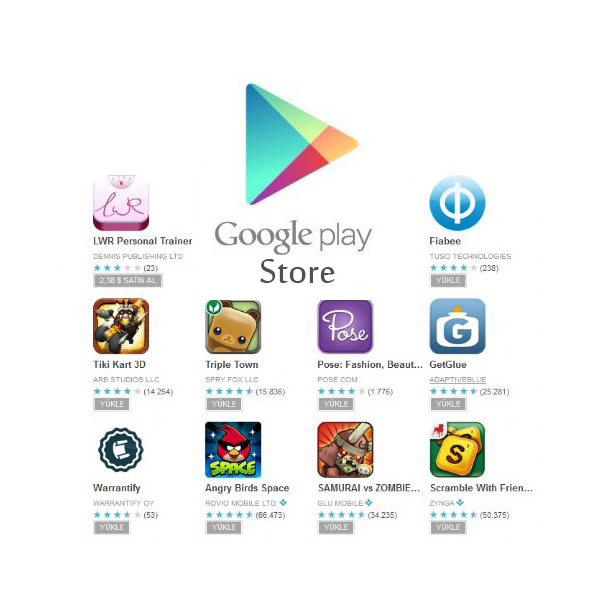



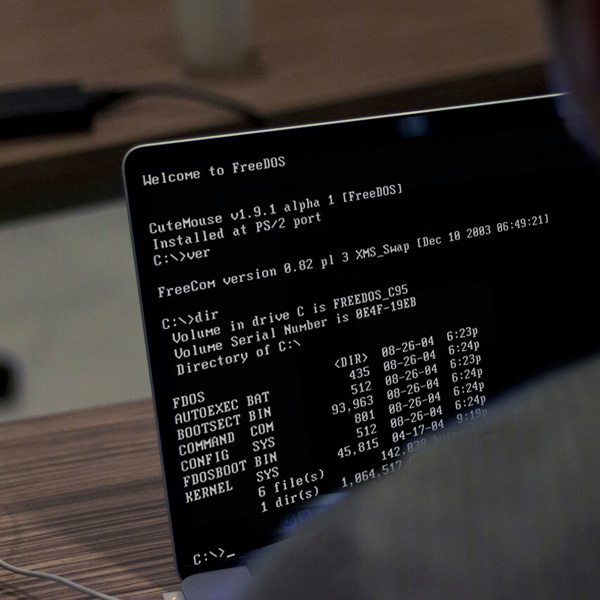

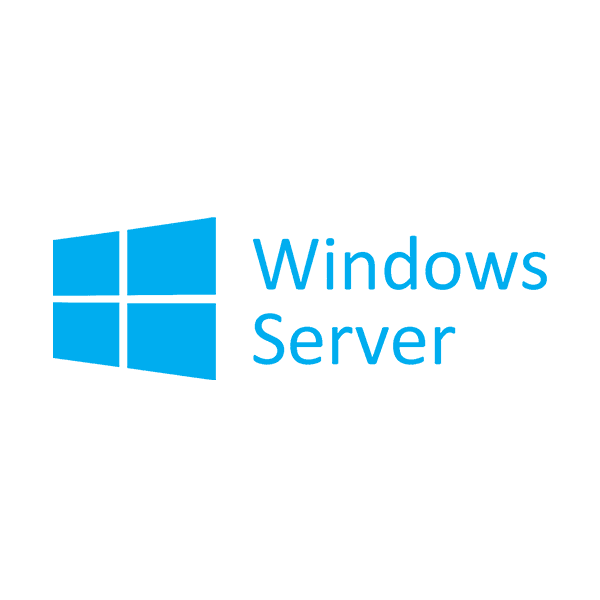


Bravo et merci C’est simple clair et net ça fonctionne parfaitement sans manip complexes et sur les toutes nouvelles tablettes MPMAN MPQC1114
Merci à vous pour l’info ! 🙂
Salut a tous un mot YOUPIIII super génial se tuto est au top sa faisait des jours que je cherchais comment faire pour avoir google play car avec ma tablette MpMan MPDC112 BT IPS j’étais obliger de télécharger avec Opéra et pour trouver un bon jeu il faut y allez la galère la avec play c simple rapide et tu trouve le jeu par catégorie bravo merci. Au revoir et bonne journée a tous
Merci beaucoup.
En effet hyper simple clair et fait en 5 min contrairement à certains forums qui nous font faire d’énormes manipulations qui ne mènent nulle part et qui occasionnent des virus (Nation Zoom).
Mes enfants vont être aux anges.
Bonnes Fêtes de fin d’année.
bravo et merci !
tablette : MPMAN MPQC1114
Bonjour sur ma tablette mp dc 112 cela n a pas fonctionner
dois je réessayer ou ça ne marchera pas?
merci
ne fonctionne pas sur mpqc974
merci beaucoup continu cool
merci. très bon tuto
Super ça marche comme sur des roulettes et en plus c’est simple et rapide.
Bonjour,
voici donc enfin la bonne solution…
Impeccable sur une tablette Takara MID77 !
Merciiiiiiii
🙂
Merci beaucoup
Merci pour ce tuto très clair et le lien pour télécharger l’installation du play. Vous êtes super génial.
bonjour,
énôôôrme merci pour cette aide – notre tablette mpman semble désormais accepter nos désirs …
c’est époustouflant de réaliser que des gens partagent encore leurs connaissances. Chapeau messiers !!
merci pour tout
un breton heureux
Bjr quel site pour télécharger des jeux sur tablette takara
Je ne comprend apsolument rien du tout alors j’abandonne 🙂 comment vous comprennez ??????
merci, merci, acheté aujourd’hui tablette mpman MPQC704hd et j’ai faillit la ramené demain pour un remboursement, car dégouté que je ne puisse pas avoir d’applis, et grâce a vous je la garde avec plaisir !!
Merci pour ce tuto , bien expliqué , bravo!
Bonjour,
J’ai réussi toutes les épates franchement très bien décrites. toutefois, lorsque je le lance un téléchargement sur play store il est mentionné « l’application s’est arrêtée » Que dois je faire ? mon fils est très déçu il n’arrive pas à télécharger clash of clan
Bien mais j’ai du louper quelquechose, car ne fonctionne pas correctement, car a chaque manipulation il me demande continuer avec « Assistant d’instalation » ou « lanceur d’application ».
Le market ne s’est pas installer.
Peut etre que je n’ai pas compris Racine de la mémoire de la tablette ??
Si vous avez une idée en MP
Qu’avez-vous installé comme paquet actuellement ?
Bonjour Go95,
lorsque « assistant » ou « lanceur » s’affiche, s’il y a une proposition, à savoir « toujours » ou « une seule fois », il faut cliquer impérativement sur « toujours » avec le choix « lanceur ».
Ça devrait être ok !
tout ca a marche..mais lorsque j accepte les demandes d autorizations ca me dit « l application Market s est arretee » et je peu rie y faire…j ai moupe quelque chose????? Merci
Il est possible que la procédure ne fonctionne pas totalement. Cela dépend de la version de la tablette.
Avez-vous réessayé depuis le début ? Si vous le pouvez, faites une réinitialisation de votre appareil.
Moi quand je fais tout cela et qu’ensuite j’essaye d’ouvrir market, ça se coupe directement et j’ai un message d’information disant: Android market s’est arrêté
Impossible douvrir que faire ?
Même chose que pour Murgui…
Réessayez depuis le début et, si vous le pouvez, faites une réinitialisation de votre appareil avant.
Pareil pour moi ..
Personellement tout c’est trés bien passer mais kl’icone ne sais pas afficher l’ors du redemarage
Un immense merci pour ce tuto, fonctionnement parfait sur ma MPMAN MPQC784 4go achetée en décembre 2013 !!!
Recommandations suivies à la lettre.
Pour info :
1- A la connexion USB de la tablette, j’ai cliqué sur celle-ci sur l’option « activer la mémoire de stockage USB »
2- Sur l’ordinateur, j’ai suivi la procédure en mettant les 4 fichiers dans le fichier « download » de la tablette.
3- Puis sur la tablette, j’ai été dans l’application ES EXPLORATEUR installée d’origine (qu’on trouve en cliquant sur les 6 petits carrés blancs en haut à droite de l’écran) puis ai sélectionné « download » et ai installé comme indiqué ci-dessus dans cet ordre :
GoogleServiceFramework.apk. -> J’ai cliqué sur ANNULER
OneTimeInitializer.apk. -> J’ai cliqué sur INSTALLER
SetupWizard.apk. -> J’ai cliqué sur INSTALLER
com.android.vending-3.1.3-signed.apk. -> J’ai cliqué sur INSTALLER
4- J’ai appuyé sur le bouton on/off de la tablette et ai cliqué sur « restart » et à l’allumage, j’ai sélectionné comme indiqué « Lanceur d’application » et cliqué sur « toujours ».
5- J’ai enfin pu trouver et ouvrir l’Android Market (en cliquant sur les 6 petits carrés blancs en haut à droite de l’écran), l’ai installé sur mon écran principal et en ai immédiatement profité pour installer « maps », « sreet view » et pour mettre à jour « youtube » sans oublier « avast ».
J’espère avoir éclairé les novices comme moi !
Et encore bravo et merci à Sia pour ce super coup de main 😉
Merci à vous pour votre message ! 🙂
J’ai une nouvelle version du paquet Android Market mais je n’ai pas l’occasion de le testé.
Seriez-vous intéressé ?
Merci de votre réponse.
Pourquoi pas essayer, ça vaut le coup de tenter !
Voici le lien : Android Market 4.4.21.
J’attend votre avis sur ce paquet.
Pour l’installer, il vous faudra enlever le paquet « com.android.vending-3.1.3-signed.apk » avant.
Cher Sia,
ça ne fonctionne pas, je peux bien installer Android Market 4.4.21 mais l’appli s’ouv re puis se referme immédiatement. Est-ce sans doute parce que la MPQC784 4Go a la version 4.1.1 d’Android ?
Moralité, j’ai réinstallé le paquet Android 3.1.3 !
@+ et encore merci !
Arf… Essayez celui-ci : Android Market 4.1.10.
Cher Sia,
j’ai tout essayé mais hélas, c’est non ! ça ne veut définitivement pas fonctionner même en 4.1.10. Je réinstalle le 3.1.3 qui fonctionne parfaitement bien
Encore merci de votre aide et @+
Très bien… 🙁
En tout cas, je tiens à vous remercier d’avoir pris le temps de tester ces paquets et de me répondre. C’est très sympa de votre part. 😉
Pas de problème, c’est normal !
C’est moi qui vous remercie de m’avoir permis d’installer la Play Store (même si c’est une ancienne version, qu’importe !) sur ma MPMAN !
Et puis, si ça peut en aider d’autres grâce ces messages, alors tant mieux.
À bientôt 😉
Merci à tous pour votre aide qui m’ont beaucoup aidé avec ma MPQC784 apportée par le père Noel 🙂
Bonjour , toute les etapes se sont bien passé pour moi j’ai une tablette mpman jusqu’au moment ou je ne trouve pas l’icone market j’ai un peu fouiller et je l’est trouver dans parametre mais ne peut pas y accedé comment fair ???
Même avec la reinisialisation ça ne marche pas:/
Qu’elle est la référence de votre tablette ?
La MP man MPDC 100 BT
Et la version d’Android ?
Oui oui c’est bien android
Vous n’avez pas bien compris ma question… ce n’est pas grave. 🙂
Il faut savoir que la procédure que je donne ne fonctionne malheureusement pas pour toutes les tablettes.
Si votre tablette est pré-rooté, rien n’est perdu ! Vous pourrez y installer le playstore mais la procédure est beaucoup plus complexe.
bonjour
idem pour moi il s’agit du même modèle et ça ne fonctionne pas
le version d’android est 4.1.1
merci pour votre aide
Alors là, chapeau !
La manip. indiquée fonctionne du tonnerre de dieu !!! Simple, claire, rapide, c’est du grand art et ça nous dépatouille bien quand on patauge depuis des heures…
Bravo champion !
Patrick
Ravi d’avoir pu vous aider ! 🙂
Bon moi ça marche pas j’au une MPDC100 BT
Android 4.1.1 (Enfin c’est se qui est écrit sur la boite^^)
Meme si pour moi ça n’est pas concluant (j’espere avoir une solution un jour^^)
je trouve ça vraiment sympa que des pro en informatique aide les novices de mon genre.
Chapeau et j’espère a bientôt pour une autre solution ^^
Merci
Installation réussie sur MPMAN MID82C de la 3.1.3
j’ai essayé les versions 4.4.21 et 4.1.10 mais ça ne marche pas non plus, google play se lance et se ferme aussitôt
La procédure que je donne ne fonctionne malheureusement pas pour toutes les tablettes.
Si votre appareil est pré-rooté, vous pourrez y installer le playstore d’une autre façon afin que celui-ci fonctionne.
Fonctionne sur Mpman MID1001 ! \o/
Merci Sia !
De rien ! 🙂
Bonsoir! Comment avez vous fait? j ai la même, et quand j essaye d’installer, déjà, ça ne me demande pas mode assistant instal ou quoi que ce soit, et quand je clique sur installer, ca me met direct appli non installée. Je désespère…
Parmi les 4 paquets, lesquels avez-vous réussi à installer svp ?
Peut-on avoir la marche à suivre pour installer l’autre manière plus complexe du téléchargement « androïd market » J’ai une tablette MPMAN 974 et je m’arrache les cheveux pour pouvoir m’en servir et avoir un play store. Merci d’avance
Merci, a la personne qui as mis ce tuto, cela ma bien sorti de la mouise. J’ai chercher partout comment faire et il y avais des moment ou ce fut bien trop complexe pour moi, mais super simple, pour quelqu’un « novice » comme moi
indem impossible manip ok mais a l’ouverture de androide market un message d’erreur « l’application market s’est arrétée », avez vous une solution? Tablette MPDC 100 BT
Si votre tablette est pré-rooté, vous pourrez y installer le playstore mais la procédure est beaucoup plus complexe.
Merci pour ce Sia pour ce tuto. J’ai essayer les 3 versions sur une MID1001 et c’est la première qui as fonctionner, c’est un peu long mais bon !!
Je garde votre site dans mes favori, c’est sur 🙂
A bientôt
C’est un peu long mais l’important, c’est que ça marche ! 🙂
Y’aura t-il, dans le futur, un moyen d’installer play store et non androïd market ?
En attendant merci pour votre aide et vos précieux tuto
En utilisant cette méthode, je ne pense pas.
Toutefois, il existe d’autres moyens d’installer le PlayStore mais c’est plus complexe à réaliser.
ce n est pas un simple mais un ENORME merci !!!! vraiment tres complet et tres simple fonctionne parfaitement sur ma mpman 726 !!! je garde en favori !!!
Heureux que ça ait marché pour vous !
Grand merci à toi…
Je suis tombé sur tes explications précise, sans blabla et surtout efficace, qui me font gagner un temps précieux.
Installation de Market sur MPQC 784 IPS sans aucun problème.
Encore merci pour le temps à rédiger cette page et le partage.
Marche aussi pour la MPMAN MPQC974.
Mais l’icône Android Market n’apparaît pas en cliquant sur les 6 petits carrés blancs en haut à droite de l’écran principal.
A la fin de l’installation de com.android.vending-3.1.3-signed.apk, une fenêtre me propose d’Ouvrir l’application, et hop, l’application Android Market démarre de suite.
Si je l’arrête, n’ayant pas d’icône pour la démarrer, je dois désinstaller l’application com.android.vending-3.1.3-signed.apk puis la réinstallé et à la fin de l’installation choisir « Ouvrir ».
PS : j’ai essayé le com.android.vending-4-1-10.apk, s’installe mais plante au début de l’exécution.
Bonjour,
Je suis dans le même cas que vous.
L’icône Android Market n’apparaît pas.
Par contre je peux installer des applications si je clique sur ouvrir à la fin de l’installation de com.android.vending-3.1.3-signed.apk
Si vous aviez une solution…..
Merci
Cordialement
Bonjour, j’attends la réponse avec impatience car je n’ose pas faire les manip avant que vos pb soient résolus !!! en tous cas merci
Comme je l’ai déjà dit dans les commentaires précédents, il est possible que la procédure ne fonctionne pas totalement. Cela dépend des tablettes.
Sur certaines références, il n’y aura aucun problème et sur d’autres, ça ne fonctionnera pas ou seulement en partie.
Cependant, il existe d’autres moyens d’installer le PlayStore. Je ferai un article là dessus mais après les fêtes.
@Toutianoc
Essayez la procédure, vous ne risquez rien du tout.
Si toutefois, vous avez un problème, vous pourrez toujours réinitialiser la tablette.
vraiment c’est du genie,simple et claire..merci a tous
Je ne peux que me joindre au remerciement, super site. Merci et de bonnes fêtes à tous.
Bonnes fêtes ! 🙂
Bonjour,
Merci pour votre tuto,mais je reste toujours bloquée sur : l’application market s’est arrêtée…
J’ai recommencé je ne sais combien de fois mais toujours le même problème :/
Du coup je ne sais pas quoi faire ….
La procédure que je donne ne fonctionne malheureusement pas pour toutes les tablettes.
Si votre appareil est pré-rooté, vous pourrez y installer le playstore d’une autre manière afin que celui-ci fonctionne mais c’est plus complexe à réaliser.
bonjour j’ai essayer d’installer les deux premier APK sans réussite le troisième c bien installé mais le quatrième ne veut rien savoir donc sa marche pas et je ne comprend pas pourquoi ??? MERCI D’AVANCE a oui la tablette c une mpman MID1001
Si vous n’arrivez pas à installer le 4ème APK, il vous faudra utiliser une autre méthode pour avoir le Play Store sur votre tablette.
merci beaucoup au Top !
PARFAIS ! Je suis contente d’avoir réussi grave a vous encore merci juste sur certaine application sa me met » Android Market s’est arrêté » merci encore 😉 Mais sinon ça marche 😀
Moi aux démarage du market juste avant d’accepter les conditions il est marque que le market s’est arrété! aide svp
bonsoir, j’ai réussi a télécharger un jeu, mais quand je redemarre la tablette, l’icone de market de s’affiche pas. je vous dit merci en attendant…
Bonjour Sianounè ^^ mon problème est le suivant quand j’ouvre l’app il me demande d’ajouter un compte sur l’appareil pour continuer, je suppose que c’est le compte gmail qu’il me demande or ! il est déjà synchro .. ton aide me serais précieuse vue que j’y pige que dal
Vous avez 2 solutions :
– Vous créez un nouveau compte gmail spécialement pour le Play Store.
– Vous utilisez une adresse mail existante si vous avez déjà un compte gmail.
un très très grand merci pour ce tuto simple et hyper compréhensible pour une débutante comme moi. tu viens de sauver mon noël 2013^^^^
Bonjour ,
J’ai acheter une tablette Mpman MPDC112
je n’arrive pas a accéder a market sans avoir
» le market s’est arrété »
Une aide serais super svp
Merci
hello est ce que cela marche sur la MID 1001
Essayer, c’est le meilleur moyen de le savoir ! 🙂
Bonjour, merci pour ce tuto.
Seulement j’ai une autre question, je viens d’avoir ma tablette Mpman, seulement lorsque j’ouvre des appli déjà installées celles-ci s’arrêtent et se ferment directement, que faire ?
bonjour , je n’arrive pas dézipper comment puis-je faire ?
Installez un programme comme 7zip pour pouvoir dézipper l’archive.
manip fonctionne parfaitement sur mid 701 merci du tuyau !!!
comment a tu trouver ES EXPLORATEUR?
Nouveau problème l’androïd market quand j’ouvre l’app « erreur de serveur ressayer » a savoir qu’hier il me demandais d’ouvrir un compte cher pas quoi .. Modèle mid74c il y a t’il une solution ?
Enfaite c’est bon ça marche c’était l’androïd d’origine qui était désactiver merci pour tout
Encore et toujours les problème : L’Appli marche enfin sans trop de beuge d’arrêt mais impossible de télécharger la moindre appli ..
Bonjour il y a un mois j’ai installé l’Android market d’après votre lien. Ça a marché parfaitement. Le soucis aujourd’hui c’est que lorsque je veux mettre une mise à jour de TALK : hangouts, et d’autres mise à jour des applications de google, cela me dis que mon appareil n’est pas compatible ? J’ai une tablette mpman MDPC 112 avez vous une solution
bonjour se tuto ma servi merci
Android installer, mais impossible de telecharger une app.
Que faire ?
Bonjour ,
impossible pour moi d’installer PLAYSTORE sur la MPMAN 704 H.D
S’il plait un ptit coup de main?
Salut a tous,
Papa noel est passé pour ma fille
– un tablette Mpman MPQC704 HD trop heureuse mais en allumant pas de Paystore ,
j’ai donc suivi ce super TUTO : je copie tous les fichiers Apk dans un dossier AndroidMarket je rallume et là : RIEN du tout ne se passe .
Qui pourrai m’aider s’il vous plait
je remercie toute personne qui pourrai me fournir une réponse
Pouvez vous me dire où se trouve le répertoire Android Market sur la tablette une fois que j’ai débranché la prise USB ?
Bonjour hydronox
sur le bureau cliquer sur icône Apkinstaller puis sur Install puis sur Internal Memory puis sur download puis sur Android market…
Bonne continuation
Bonjour
J ai un tablette mpman MPDC8 BT la procedure ci dessus ne fonctionne pas. Lorsque je lance l appli ‘ l application va s arrêter’ ma version Android 4.1.1
J attends avec impatience votre nouveau mode d emploi !
Merci encore
Pour Hydronox (et pour les autres) et pour compléter l’excellentissime tuto de Sia, tu devrais trouver la réponse ci-dessous (il s’agit de mon commentaire du 09/12 concernant l’installation sur ma MPQC784).
J’espère que cela t’aidera :
1- A la connexion USB de la tablette, j’ai cliqué sur celle-ci sur l’option « activer la mémoire de stockage USB »
2- Sur l’ordinateur, j’ai suivi la procédure en mettant les 4 fichiers dans le fichier « download » de la tablette.
3- Puis sur la tablette, j’ai ouvert l’application ES EXPLORATEUR installée d’origine (qu’on trouve en cliquant sur les 6 petits carrés blancs en haut à droite de l’écran) puis ai sélectionné « download » et ai installé comme indiqué ci-dessus dans cet ordre :
GoogleServiceFramework.apk. -> J’ai cliqué sur ANNULER
OneTimeInitializer.apk. -> J’ai cliqué sur INSTALLER
SetupWizard.apk. -> J’ai cliqué sur INSTALLER
com.android.vending-3.1.3-signed.apk. -> J’ai cliqué sur INSTALLER
4- Puis j’ai appuyé sur le bouton on/off de la tablette et ai cliqué sur « restart » et à l’allumage, j’ai sélectionné comme indiqué « Lanceur d’application » et cliqué sur « toujours ».
5- J’ai enfin pu trouver l’Android Market (en cliquant sur les 6 petits carrés blancs en haut à droite de l’écran), l’ai installé sur mon écran principal et en ai immédiatement profité, après création d’un compte Gmail, pour installer entre autres « avast », « maps », « street view » et pour mettre à jour « youtube ».
Bonjour Laurent,
J’ai complété l’article avec votre réponse afin d’apporter une aide supplémentaire au bon déroulement de la procédure.
Merci à vous ! 🙂
Bravo et Merci ! C’est clair et ça marche !
Perso, j’ai tout installé à partir de la tablette directement grâce au logiciel ES Explorateur, préinstallé sur la tablette.
C’est une MPMAN MPQC784.
Bon courage à tous.
trop bien expliqué car j’ai réussi en peu de temps donc
bravo merci et bonne année
c bon trop cool merci merci et encore merci
LO Tous. Merci a SIA pour cette procédure.
J’ai acheté une tablette MPMAN MPDC112 avec Androïd 4.2.2
La tablette ne comprenait pas l’appli Market. J’ai suivi à la lettre la procédure de SIA :
GoogleServiceFramework.apk. -> J’ai cliqué sur ANNULER
OneTimeInitializer.apk. -> J’ai cliqué sur ANNULER
SetupWizard.apk. -> J’ai cliqué sur INSTALLER
com.android.vending-3.1.3-signed.apk. -> J’ai cliqué sur INSTALLER
Et depuis, nickel tout fonctionne. Market est présent et opérationnel (testé).
Ah, juste un détail : la fenêtre « Lanceur d’application » s’est affichée dès la fin de l’installation de com.android.vending-3.1.3-signed.apk.
Il m’a suffit de cliquer sur « Lanceur d’application » et « toujours » sans avoir besoin d’éteindre et de rallumer la tablette.
Merci Christian. Je suis dans le même cas.
Bonjour, je suis dans le même cas que vous, mais pas moyen… Je vais réessayer en n’utilisant que les deux apk que vous mentionnez, puis « toujours » dans la fenêtre suivante… Je dois dire que je ne voyais pas à quoi cela servait. Autre question à SIA : comment savoir si ma MPC112 est pré-rootée ?
Merci d’avance.
Bonjour
J’ai une tablette mpman mpqc804 et j’aimerai installé le google play mais je ne trouve pas comment… pourriez vous m’aider merci
Bonjour Cindy,
J’ai fait le même achat que toi (je me suis fait avoir d’ailleurs, je pensais qu’il y avait une connectique 3G, mais bref) et j’ai trouvé la solution suite à cette procédure, je pense d’ailldurs que ca marche pour les différents modèles bloqués.
Lorsque l’installation est finie et la tablette redémarré, il suffit de retourner dans le navigateur de fichiers ‘ES Explorer’, dans le menu de gauche de cliquer sur ‘Outils’ puis sur ‘Gestionnaire d’application’, et là normalement tu trouveras l’icône du market, que tu pourras envoyer ensuite sur l’écran d’acceuil…
Bingo !! le market est là.
J’espère que ça marchera sur d’autres modèles.
Bon courage à tous.
Bonjour , merci pour votre tuto , j’ai reussi l’installation , l’application est bien installé seulement j’ai aucun icone market , ni sur la page d’acceuil ni apres les 6 petits carrés.
pourtant elle est bien installer car a la fin de l’installation du dernier fichier apres « installation reussite » il y a « ok » ou « ouvrir » et lorsque je fait fait ouvrir l’application se lance , j’ai meme pu telecharger un jeu .Le probleme c’est que je suis obligé de refaire l’installation a chaque fois pour allez sur market vu que je trouve aucune icone nul part !
si vous avez une idée d’ou viens le probleme merci 🙂
merci encore super ca marche
Bonjour, jai une tablette MPMAN C99 BT IPS et quand j’installe le store l’appli s’arrête. Je voudrais bien savoir comment faire pour pouvoir l’installer d’une autre manière, même si c’est un peu plus compliqué. Ou alors y a t il une autre méthode pour cette version de tablette?
Merci par avance de voit réponse.
Je possède un mpman mpdc 100bt cette procédure ne fonctionne pas sur ce type de tablette. A la fin d l’installation en recoit un message « android market est arrete « .Pouvez vous nous donner la méthode plus complexe.cordialement
Un grand merci, vraiment facile et efficace, bravo ! Bonne année 2014 à vous
Merci beaucoup, déjà dit, mais cela fonctionne très bien sur une MPMAN MPQC1114.
Pas besoin d’aller faire des manips avec adb et tenter de rooter la tablette, ce qui est très risqué, j’en ai fait les frais.
Merci pour ce tuto, simple rapide et qui fonctionne parfaitement !
bonjour Sia,
Cette manipulation ne fonctionne pas sur ma MPDC88 BT IPS 🙁 avez vous un lien pour l’installer différemment?
Miolly.
Bonjour,
avez-vous reussi à installer le play store sur votre tablette?.Je galere pour installer des jeux sur la tablette de mes filles qu’elles ont eu à Noel.
Gros merci pour votre aide. lna
bonjour jai telechargé le dossier zip mais quand je l’ouvre sa me dit « dossier valide ou endommagé » comment faire merci
Bonjour,
J’ai une MQC974 j’ai réalisé tout ce que vous avez dit avec succès je redémarre je coche ce que vous demandé le soucis. Aucun icône apparait est-ce normal ? ….
Bonsoir je viens vers toi pour savoir si cela était possible de me prévenir par mail car j’ai acheté une MPMAN MP888 et il s’avère que c’est de la grosse daube mais bon je n’arrive pas à lui mettre l’appli MARKET, la tablette me dit que » l’appli est arrété « .
Merci d’avance de tes conseil.
Cordialement V.CHERI
Bonjour pour plan 888 il faut aller sur Getjar et fait la recherche « 1 mobile market »et télécharger l’application et dedans il y a tout comme sur play store
Bonjour,
J’ai une MPQC784 mais pas Es explorateur installé d’origine, comment faire, puisque je suis coincer pour suivre la procédure?
Bonjour,
pour installer gratuitement Es Explorer, il te suffit de passer par l’App Store d’Amazon ici :
http://www.amazon.fr/ES-Mobile-File-Explorer/dp/B008K6HN8I/ref=sr_1_1?s=mobile-apps&ie=UTF8&qid=1389423685&sr=1-1&keywords=es+explorer
Bonne installation !
Très déçus après achat de ma tablette MPDC112 de ne pas voir de Market figurer ds les applis, je tombe sur votre site, clair et rapide et tout fonctionne parfaitement ! Merci bcp !!
Et oui, pareil ici, MPDC112.
Merci à Sia, l’auteur de ce site.
(MP700) Etrange. Pas d’erreur dans les manip, mais… le wifi ne s’active plus !
merci beaucoup ! c est clair et super simple vos expliquations !
Merci ! Je vais pouvoir récupérer ma tablette puisque le p’tit peut enfin jouer à FIFA 14 sur sa Mpman.
Pas simple quand même : Pourquoi les acheteurs de Mpman sont-ils punis ?
Petite tablette pas chère et sympa par ailleurs.
Bonjour,
Malheureusement cela ne marche pas sur tablette MPDC100BT… j’ai le message « application « Market » s’est arreté »
Peut-on revenir en arrière…
Y a t il un autre moyen?
Merci
Merci beaucoup pour l’astuce. Un peu chiant à faire mais donne tellement de possibilités supplémentaires que je n’avais pas trop le choix…
Un grand merci a mon sauveur ^^
j’ai pu effectivement avoir acces a android market, seul souci … le raccourci de l’application ne se met ni sur mon écran de démarrage, ni dans la liste de mes application … je doit relancer le fichier nommer : com.android.vending …
si quelqun a la réponse a mon probleme …
bonne journée
model mpman mpqc 804
Bonjour
De mon coté ça ne marche pas avec une MPDC97 BT.
J’ai le message « L’application Android Market s’est arrêtée », même après avoir réinitialisé la tablette.
Vous parlez d’autres moyens plus complexe pour installer Android Market dans les cas où la manip ne marche pas, pouvez-vous nous dire lesquels?
A part ça bravo pour ce tuto! Même si ça n’a pas marché pour moi il est très bien réalisé et très clair!
Bonjour j’ai la même version que vous et même message »l’application android market s’est arrêtée » avez vous réussi à l’installer par un autre moyen ?
Un grand merci à SIA pour cet article clair et complet , mon fils va pouvoir enfin utiliser sa tablette correctement avec le play store disponible (avec getjar c’était gonflant ) çà marche !!! tablette achetée fin 2012 … merciii
Bonjour j’ai une mpqc 784 ips, quand je transfére le dossier « Android Market » à la racine de la mémoire de la tablette ( sois dans aucun dossier existant) et que je passe dans ES EXPLORATEUR ( les 6 petits carrés blancs … ) il n’y a pas le dossier android market.
Ca ne marche j’ai essayer de rallumé-éteindre et mode options des développeurs > mode débogage USB…
J’ai grandement besoin de vous !!!merci d’avance
merci beaucoup …en faisant tout dans l ordre ,ça marche comme sur des roulette…
encore merci pour l explication fluide et comprehensible contrairement a beaucoup d autre.
Bonjour,
Ma tablette est un mpman 701 (les toutes premières génération) et je ne trouve pas l’application « ES EXPLORATEUR », cela signifie t-il que la manip que vous avez proposée ne fonctionne pas avec ma tablette?
Merci d’avance pour votre réponse.
Mani
Bonjour,j’ai fait la manip sur ma MPQC784, ça fonctionne mais lorsque je vais sur une application payante, ça marque « l’application market s’est arretée ». >Besoin d’aide SVP.
Super, ça marche sur TAKARA MID77X à 49€90 chez Electrodepot
Je suis passé par un clé USB car je n’avais pas de câble de connexion vers le PC, ça marche très bien.
Candy crush saga, task bomb, kingsoft office fonctionnent
c’est génial
Mille mercis. Je viens d’acquérir une tablette MPQC1114, j’ai installé Market comme vous le préconisiez, en un tour de main.
Le seul souci que j’ai rencontré a été pour le téléchargement d’APK downloader qui ne fonctionnait pas sous Chrome, mais parfaitement sous Mozilla Firefox!!!
bonjour,
tout a fonctionné comme dit dans l’installation.
Mais je n’ai pas l’icone du market sur mon bureau ni dans mes applications.
donc impossible d’envoyé l’application.
j’ai une mpman lpqc 974
cordialement
me suis trompé : mpqc 974
quand tu dis: Transférez le dossier « Android Market » à la racine de la mémoire de votre tablette.
moi je l’ai téléchargé sur ma tablette dans le fichier dowload.
est ce cela
wouaou !! ça marche super. Merci
Merci, vous m’avez sauvé la vie!! 🙂
Des le debut j ai le message Échec du téléchargement
J ai vu que certains qui avait la meme tablette que MPQC9748 y arrivair ! Pouvez vous m aider ? Merci
Bonjour moi j ai la tablette mpman 888 et ca ne fonctionne pas je suis désespéré
Bonjour
J ai acheté une mpman 784 4go pour mon fils.
La procedure pour android market ok
Par contre j’ai un probleme car a la première appli qu il a installé (real racing3) les données de l appli prennent énormément de place sur la memoire interne.
Malgré le fait d avoir ajouté une sd 16go et d avoir par le menu applications sélectionné déplacer vers sd.
Avez vous une astuce pour deplacer ces données sur la sd
Merci de votre aide
merci, merci, merci, je n’y arrivais vraiment pas et je n’y croyais plus, j’ai eu beaucoup de chance de tomber sur ce site. j’ai réussi à télécharger MARKET et maintenant j’ai accès aux applications. je ne savais pas que je pouvais télécharger sur mon pc et transférer sur ma tablette, c’est une information très précieuse pour ceux qui ne sont pas vraiment doués en informatique.
Merci beaucoup, explication simple & claire. Je peux enfin télécharger sur android market.
Encore un grand merci
Bonjour j ai installer le marketing cas l air de marcher par contre je ne peux pas me connecter au compte Google ça me dit ne peux établir une connexion fiable avec le serveur
Magnifique, un très grand merci pour ce tuto ! J’ai pu installer le Market sur la tablette Takara 77 de ma fille grâce à ton aide, après avoir cherché et cherché plein de solutions toutes plus séduisantes les unes que les autres, mais dont aucune ne fonctionnait !
Encore une fois : un très grand merci !
Et ma fille te remercie aussi chaleureusement !
Je vous remercie tout d’abord pour cette aide complète, mais (chanceuse comme je le suis) je fais partie de cette catégorie de personnes concernées par votre dernier message:
» L’application Android Market s’est arrêtée… Si vous avez ce message, cela signifie que cette procédure ne fonctionne pas pour votre tablette. Sur certaines références, il n’y aura aucun problème et sur d’autres, ça ne fonctionnera pas ou seulement en partie.
Si vous êtes dans ce cas, sachez qu’il existe d’autres moyens d’installer le PlayStore mais c’est plus complexe à réaliser. Je ferai un article là dessus très bientôt. »
J’ai donc tout essayé: les différents tutos sur youtube, les différentes manières de procéder, en vidant le cache, forçant l’arrêt, en réinitialisant la tablette à ses valeurs d’usines etc mais rien y fait!
Si seulement vous voyiez ce message et pouviez me fournir l’aide supplémentaire dont j’ai besoin je vous en serais grandement reconnaissante! (et ma tablette aussi car je crois qu’elle n’en peut plus d’être redémarrée à cause de toutes mes tentatives…)
3 x que j’utilise cette procédure suite à des plantages de ma tablette et 3 x un total succès dans l’installation de cette routine pour avoir accès au Market. Mille merci
bonjour,
J’ai essayer la version 4.1.1 sur ma tablette MP888 est malheureusement cela ne fonctionne pas. Version Android 4.1.1
Je désespère un peu car avec l’appli GetJar, je n’arrive a rien télécharger de ce que je souhaite…
J’espère que vous avez la solution…
Merci d’avance
Installé sur mpmam mpqc 784 en quelques minutes, nickel merci.
Comme Loïc (commentaire précédent) ça a marché impec sur la MP Man MPQC 784 achetée hier… Vous avez sauvé ma vie de gameuse, merci mille fois !!!
Super ! 🙂
A quelqu’un a t il pu le faire sur une « MPDC100BT?
Merci
merci merci merci… et merci
sa fonctionne tres bien sur takara mid77
Merci infiniment
Bonjour
Merci pour votre procédure, ca a l’air de marcher pour la Takara Mid 77 qui fonctionne sous android 4.1.4.
POur les personnes qui ne savent pas trop bidouiller c’est quand même pas très facile…Non pas que votre tuto ne soit pas clair, je dis juste que pour les personne qui croient acheter une tablette clé en mains..
Merci en tout cas
Super clair, réellement efficace. Merci
Installation réussie et fonctionnelle sur MPMan MPQC974 (reçu depuis 24 heures). Merci
Si je m’écoutais je vous paierais un bonne bière bien fraîche (ou une autre boisson) lol 😉
Merci
De rien !
Pour la bière, je ne suis pas contre ! 🙂
Y’a pas à dire: on trouve tout sur Internet, et en particulier ce dont on a besoin!
Merci pour ce tuto qui m’a permis d’installer l’appli sur la tablette Mapman MPQC784.
Bjr et merci pour vos explications fort utile. Fonctionnel sous une tablette « mpman mid801 »
Un énorme merci , marche aussi sur les tablettes logicom tab 950
Merci! Marche nickel sur MPMAN MP843 (sauf le premier APK : GoogleServiceFramework.apk).
le 4ieme ficher ne s’installe pas sur MP827 ! grrrrr !
Bonsoir, j’ai suivi les recommandations à faire, j’arrive à ouvrir market place mais je n’es aucun raccourcis qui se met sur la page principale et sur le menu ou il y a les six boutons en haut à droite.droite . Si quelqu’un a une idée? ? Merci bonne soirée.
merci sa marche nikel sur ma mpQC784
Bonjour,
même tablette que Mehdi, la MPQC 784, installation rapide sans problème !
Merci beaucoup pour ce super tuto !
Bonjour,
Quand je telecharge le fichier Android_Market.zip et que je l’ouvre j’ai juste un fichier Android_Market dedans que je ne peux utiliser … Normal ?
Merci d’avance.
Dans le fichier « Android_Market.zip », vous devez avoir un dossier du même nom contenant 4 fichiers APK.
Je viens de télécharger le fichier et aucun probleme de mon coté.
Super merci , explication claire . Je comprend pas que l’on vende des tablettes androide sans google play.
Bonjour,
j’ai une tablette takara.j’ai bien fait ce que vous expliquer au dessus mais au moment de me connecter sur mon compte gmail, il me met : »impossible d’établir une connection fiable avec le serveur ».que dois-je faire?
Bonjour,
Sur MPman700 la manip fonctionne bien. En revanche plantage assuré si je cherche à télécharger les appli payantes !
Je nes ais pas comment corriger ce problème.
Bien à vous !
bonjour super site avec de tres bonne explication et claire merci parcontre attend le tuto pour mettre play store sur mpman mpqc784 ips.cordialement
Bonjour,
Je viens d’installer tout comme il faut sauf à :
com.android.vending-3.1.3-signed.apk
le fichier ne m’a pas demandée de l’installer.
J’ai quand même tout installer, redémarrer et je n’ai pas d’icone market!
Que faire?
Merci de répondre
bonjour pour votre reponse rapide .mais ce que demander c etait le tuto de playstore avec le symbole d un triangle .c est pour avoir associer un appareil sur le jeux clash of clan qui est sur mon portable et le passer sur ma tablette merci.
Super clair ! merci.
Pour info sur mpman mpqc784 achetée 49 € sur grosbil… ! top.
Ma mpqc784 acheté chez rue du commerce, avec le play store déjà installé, par contre toujours 4.1.1, et le stockage utile de 2,7Go
Merci
Super!!! Merci beaucoup Sia, explications claires et concises!!!!
CIA tu peu me donner un lien de ce tuto play store plus complexe ? Car la méthode ne fonctionne pas sur une MP888…
Tout comme Julien du 3 juillet pour ce qui est de la tablette et de sa provenance. Manipulation réalisée en 5-10 minutes pour un résultat au top.
Merci pour le partage.
bonjour, je possède une tablette mpqc804. J’ai fais la manipulation comme vous l’avez expliquée mais quand je redémarre et que je clique sur assistant d’installion, un message s’affiche « l’assistant d’installation s’est arrêté » et puis là, je reviens au chois de l’assistant d’installation et l’autre truc (je ne me rappelle plus du nom ».
Comment puis-je faire pour avoir le market ?
merci d’avance pour toute réponse
Reexusez-moi j’ai ouvert le dossier MPDC112 et il n’y a pas de dossier Android market
bonjour jai tout installé dans l’ordre et jai redémarer . maintenant jai bien licone du play store mais quand je clique dessus on me demande de créer ou de minscrire au compte Google . je rentre mes identifiants gmail et tout va pour le mieux jusqu’au téléchargement ou la sa bug et le play store ce ferme avec ce message : fermeture soudaine de l’application Google play store ( com.android.vending). merci de reesayer .
voila donc tjr impossible de telecharger la moindre appli!
hhhhhhheeeellllpppp please !!!
Bonjour,
Lorsque je télécharge le fichier APK download et que je veux le dézipé il est indiqué, fichier vide ou endommagé.
Est-ce normale??
Merci pour votre réponse.
Cordialement
Zia
Re–
C’est ok j’ai pu télécharger Android, mais j’ai malheureusement la version 4.1.1 et cela ne fonctionne pas. Auriez-vous une autre procédure.
Merci.
salut , sur tablette MP MAN MPQC974 , votre methode ne marche pas ; avez vous une autre solution ? Merci d avance.
Ma question va peut être paraître étrange, mais c’est quoi exactement la racine mémoire ? Je ne vois pas à quel dossier cela fait référence.
Merci d’avance pour l’éclaircissement.
Bjr jai installé play store sur mon tablettes de mpman mid701 8gb mai sa fonctionné pas c’est toujours arrêté ces pas normal merci
bonjour moi g une mpman 827 ou mid 8127 et g essayé tout les apk mais aucun ne fonctionne je suis sous android 2.3.3 puis-je changer ma version android pour un 4.1 ou supérieur
Thanks. Ca fonctionne
bonjours comment avez vous fait pour le play store ?
je n’y arrive toujours pas ! comme mon post prescedent l’indique j’ai l’icone du play store y est et apres avoir installer les 4 apk sa ne marche pas le play store se ferme quand je clique dessus ! jai essayé une derniere fois apres reboot la seule chose que jai pu faire c’est réussir a accéder au play store et toutes les applications mais dés que je lance un téléchargement l’appli ce ferme avec com.android.vending !
pff donc je telecharge avec l’amazon store qui est bien mais qui ne dispose pas d’autant d’appli !
merci pour vos efforts
nickel, simple et ça fonctionne sur tablette TAKARA MID 77…
Je n’arive pa a le telecharger
Merci beaucoup Sia, votre méthode fonctionne
parfaitement sur une mpman mpdc112btips le résultat est exceptionnel le top !!!
un grand merci
merci beaucoup ca ma trés bien aider …tuto tres bien expliquer merci
Je propose une autre solution :
Installer le PlayStore sur la MPMAN MP7007, MPDC8BT et MPQC704HD
Salut , quand j’arrive a « quand vous avez telecharger le fichier, dezipper le sur votre pc… » mais de quel fichez parlez vous ? Je ne comprend pas .. merci de votre reponse
Super merci!!!!!!!!!! Fonctionne très bien sur tablette TAKARA MD 77, grâce à ce tuto un vrai jeu d’enfant 🙂
Merci 🙂 ça a fonctionné tout de suite avec la MPman 1010
bonjour quand je lance l’appli market sa me demande d’ajouter un compte sur l’appareil ,comment faire et quel compte? merci
Bonjour
j’ai la tablette MIDD1001
Version 4.2.1
j’ai essaye de suivre la procedure. 2 difficultes
1. pas de ES EXPLORATEUR dans la tablette
2. je ne pas 4 fichiers apk ,mais seulement 2
google service F et com.android.ve…
que faire alors?
bonjour sur la tablette MPMAN MPQC784 à ma mère j’ai un petit problème j’ai bien télécharger android market tous fait comme vous avez dit au début mais le moment ou il faut lancer (ES EXPLORATEUR) et bah la le problème c’est qu’il me dit que l’application « ES explorateur de fichiers » s’est arrêtée qu’est ce que je fait je fait forcer l’arrêt ou le désinstaller pour ensuite le réinstaller svp aidez moi ?
Bonjour, mon expérience sur la tablette Modèle Mpqc804:
Nickel jusqu’au redémarrage : écran bloqué sur « mpman » et impossible d’éteindre la tablette, le reset ne faisait rien non plus.
Donc obligée d’attendre le lendemain qu’il n’y ait plus d batterie pour relancer. Nouveau redémarrage et nouveau blocage… mais heureusement cette fois le bouton reset a fonctionné.
La tablette a donc bien démarré et j`ai pu finir la manip, soit choisir le lanceur d’applications par défaut.
La seule chose c’est que je n’avais pas de raccourci vers le market sur le bureau ni dans les applications. Il m’a suffit d’aller dans as explorateur pour retrouver « market » et créer un raccourci sur le bureau.
Donc super et MERCI SIA.
Bonjour
super tuto , facile a realiser ,mais malheureusement sur ma tablette mpman 888 sa ne marche pas
quand je lance play store il s arrete dommage,,,
j ai regardé sur le net mais trop compliqué sur d autre forum , c est du chinois lol
merci quand meme , j espere que je trouverai une solution
Hello
Et bien même informaticien de part mon boulot d’assistance, j’ai fini cette nuit à 03h00 avec une solution en demi mesure pour ma Mpman MPDC 112 en 4.2.2.
J’ai trouvé ton tuto cette après-midi et une fois sur mon internet : 5 mn pour l’appliquer avec succès : je te dis un grand BRAVO et un Grand Merci !!!
Cool ca fonctionne 🙂 i’m happy
ne marche pas sur mp444 normal??
Bonjour, j’ai fais tous ce que vous avez dit dans le tuto mais je n’ai pas l’icone dans le menu
d’autre part dans les paramètres/applacation le market est bien installé
Testé sur Asus Zenfone 2 ZE551ML ! Pas moyen d’avoir Google Play !
Je te remercie chalereusement !
Merci beaucoup !!!!! simple , rapide et ça fonctionne 🙂
Bonjour Sia
Je vois que Ton tuto est vieux mais j’ai quand même essayé
Le Android market ne fonctionne pas quand je l’ouvres ça m’inscrit « élément introuvable RÉESSAYEZ »
Quand j’ai téléchargé les fichiers Google service framework et onetimeinit…. m’ont inscrit « non téléchargé »
Penses tu avoir une solution ?
Merci d’avance